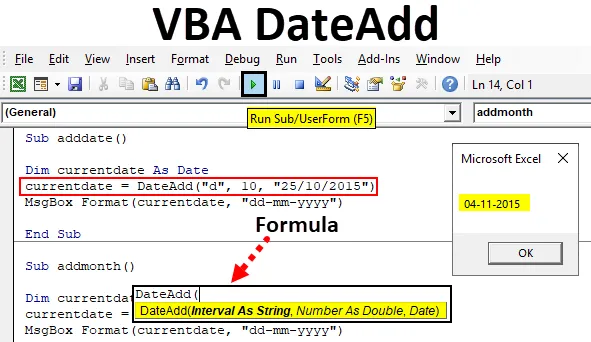
Excel VBA DateAdd
VBA DateAdd ist eine Funktion, mit der Zeit- / Datumsintervalle addiert oder subtrahiert werden. Dies gibt das Datum zurück, indem ein angegebenes Zeitintervall addiert oder subtrahiert wird. Es ist ziemlich schwierig, mit Datum und Uhrzeit umzugehen, wenn Sie einige Berechnungen anstellen. Bei unserer täglichen Arbeit handelt es sich jedoch um eine wesentliche Art von Daten, die wir möglicherweise verwenden. Der Vergleich, die Addition und die Subtraktion zwischen verschiedenen Daten sind einige bekannte Vorgänge, die wir ausführen.
Formel für DateAdd-Funktion in Excel VBA
Die Formel für die VBA-DateAdd-Funktion hat ein sehr einfaches Format.

Mal sehen, welche Parameter in der Excel VBA DateAdd-Funktion verwendet werden.
- Intervall: Dies kann ein Zeit- / Datumsintervall sein, das Sie addieren oder subtrahieren möchten. Dies stellt dar, welche Art von Wert Sie addieren oder subtrahieren möchten. Dies kann eine Komponente von Datum oder Uhrzeit wie Tage, Monat usw. sein. Der Intervallbereich ist unten angegeben.
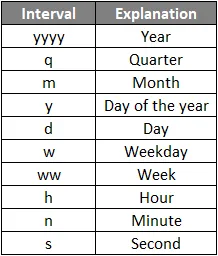
- Anzahl: Gibt die Anzahl der Intervalle an, die Sie hinzufügen möchten. Verwenden Sie eine positive Zahl, um das Intervall mit dem angegebenen Datum zu addieren, und einen negativen Wert, um das Intervall vom Datum zu subtrahieren.
- Datum : Das Datum, zu dem Sie das Intervall addieren / subtrahieren möchten. Operationen werden an diesem Datum und am Rückgabedatum als Ausgabe ausgeführt.
Beispiele für die Excel VBA DateAdd-Funktion
Nachfolgend finden Sie verschiedene Beispiele für die DateAdd-Funktion in Excel VBA:
Sie können diese VBA DateAdd Excel-Vorlage hier herunterladen - VBA DateAdd Excel-VorlageBeispiel # 1 - Datum hinzufügen
Lassen Sie uns sehen, wie Sie mit der VBA DateAdd-Funktion eine bestimmte Nummer mit dem angegebenen Datum hinzufügen.
- Wir müssen das Datum finden, nachdem wir '10' Tage mit dem Datum '25 / 10/2015 'hinzugefügt haben
- Starten Sie die Subprozedur mit einem Namen. Hier haben wir eine Subprozedur namens 'adddate' erstellt.
Code:
Sub adddate () End Sub
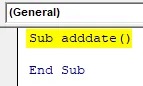
- Erstellen Sie eine Variable als Datums-Datentyp, Variablenname ist aktuelles Datum.
Code:
Sub adddate () Dim currentdate As Date End Sub
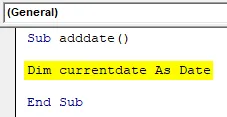
- Das Ergebnis speichern wir in dieser Variablen currentdate.
- Wir möchten '10' Tage mit '25 / 10/2015 'hinzufügen. Die Anzahl der Tage, die hinzugefügt werden sollen, ist 10. Das Intervall ist 'd' und die Anzahl ist 10.
- Wenden wir also die VBA DateAdd-Funktion wie folgt an.
Code:
Sub adddate () Dim currentdate As Date currentdate = DateAdd ("d", 10, "25/10/2015") End Sub
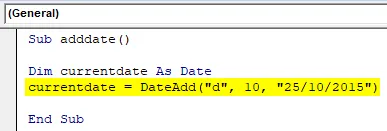
- Nachdem Sie die Formel auf die Variable angewendet haben, verwenden Sie ein Meldungsfeld, um das Ergebnis auszudrucken.
Code:
Sub adddate () Dim currentdate As Date currentdate = DateAdd ("d", 10, "25/10/2015") MsgBox-Format (currentdate, "dd-mm-yyyy") End Sub
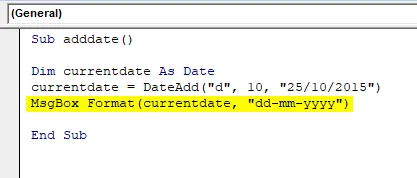
- Führen Sie den Code aus, indem Sie F5 drücken. Das Ergebnis wird als angezeigt
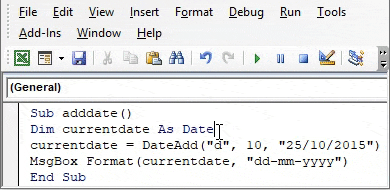
Sie können das Ergebnis wie oben gezeigt sehen.
Beispiel # 2 - Monate hinzufügen
- Um Monate mit dem angegebenen Datum hinzuzufügen, muss das Intervall als "m" geändert werden.
- Addiere '2' mit dem Datum “15/2/2017”. Der Code kann wie folgt geschrieben werden.
Code:
Sub addmonth () Dim currentdate As Date currentdate = DateAdd ("m", 2, "15/2/2017") MsgBox-Format (currentdate, "TT-MM-JJJJ") End Sub
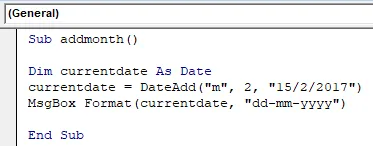
- Das Ausgabedatum wird wie folgt geändert.
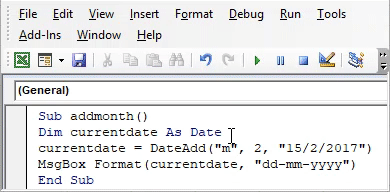
Beispiel # 3 - Addiere Jahr
Um Jahre mit dem angegebenen Datum hinzuzufügen, kann der folgende Code verwendet werden.
- Das Intervall sollte "JJJJ" sein
- Addiere 4 Jahre mit '20 / 2/2018 '
Code:
Sub addyear () Dim currentdate As Date currentdate = DateAdd ("jjjj", 4, "20/2/2018") MsgBox-Format (currentdate, "tt-mm-jjjj") End Sub
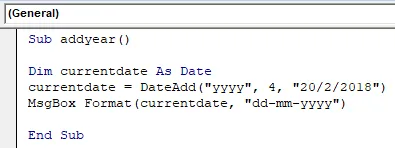
- Das Ergebnis ist wie folgt. Die Variable currentdate gibt '20 / 2/2022 'zurück.
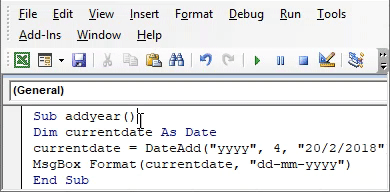
Beispiel # 4 - Hinzufügen eines Viertels
- Beim Hinzufügen eines Quartals werden drei Monate zum Datum seit dem Quartal hinzugefügt, wenn 12 Monate gleich 3 sind.
- Das Intervall sollte als "Q" angegeben werden. Die in der Formel angegebene Zahl gibt an, wie viele Viertel hinzugefügt werden sollen. Beispiel: DateAdd ("Q", 2, "22/5/2019") hat eine Quartalsanzahl von 2, sodass 6 Monate hinzugefügt werden.
- Um 2 Quartale mit '22 / 5/2018 'hinzuzufügen, kann der folgende Code verwendet werden.
Code:
Sub addquarter () Dim currentdate As Date currentdate = DateAdd ("Q", 2, "22/5/2019") MsgBox-Format (currentdate, "TT-MM-JJJJ") End Sub
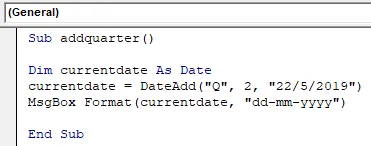
- Das Ergebnis ist wie folgt.
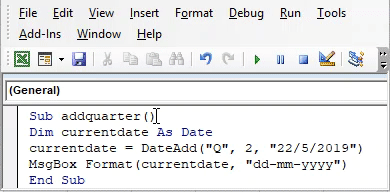
Beispiel # 5 - Sekunden hinzufügen
- Sie können die Zeit zusammen mit dem angezeigten Datum hinzufügen. Um dies zu erreichen, geben Sie das Intervall als "s" an, das Sekunden angibt.
- Um fünf Sekunden mit dem Datum '28 / 3/2019 'anzuzeigen, kann die folgende Formel verwendet werden.
Code:
Sub addseconds () Dim currentdate As Date currentdate = DateAdd ("s", 5, "28/3/2019") MsgBox-Format (currentdate, "TT-MM-JJJJ HH: MM: SS") End Sub
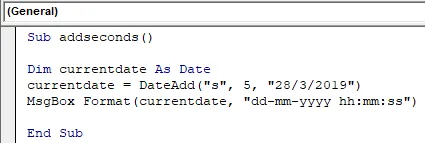
- Während der Anzeige der Ausgabe mit Datum werden Sekunden angezeigt.
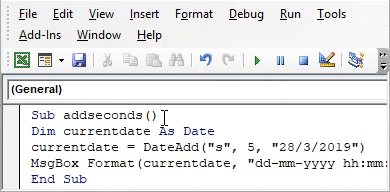
Beispiel # 6 - Wochen hinzufügen
- Um eine Anzahl von Wochen mit dem angegebenen Datum hinzuzufügen, verwenden Sie das Intervall als "WW".
- Code zum Finden des Datums nach der angegebenen Anzahl von Wochen ab '27 / 03/2016 '
Code:
Sub addweek () Dim currentdate As Date currentdate = DateAdd ("WW", 2, "27/3/2019") MsgBox-Format (currentdate, "TT-MM-JJJJ") End Sub
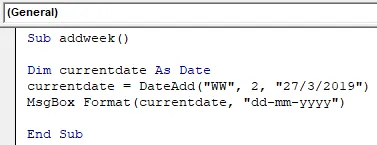
- Die Ausgabe erfolgt nach 2 Wochen.
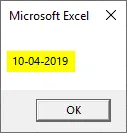
Beispiel # 7 - Stunden hinzufügen
- Um eine bestimmte Zeit mit einem Datum zu erhalten, wird dies verwendet.
- Erwähnen Sie in Intervallen das "h" und ändern Sie auch das Format der Ausgabe.
- Der Code, um die Stunden mit einem Datum zu drucken, lautet.
Code:
Sub addhour () Dim currentdate As Date currentdate = DateAdd ("h", 12, "27/3/2019") MsgBox-Format (currentdate, "TT-MM-JJJJ hh: mm: SS") End Sub
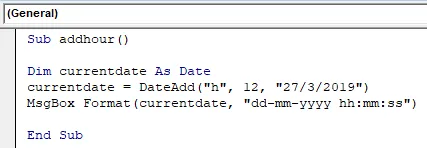
- Das Ergebnis wird mit der Zeit in hh: mm: ss angezeigt.
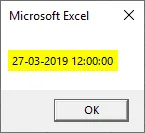
Beispiel # 8 - Wie kann man Wochen mit der VBA DateAdd Funktion subtrahieren?
Ähnlich wie beim Addieren kann die Subtraktion auch mit der Funktion VBA DateAdd durchgeführt werden. Die in der Formel als positive ganze Zahlen angegebenen Zahlen. Verwenden Sie diese Zahlen als negative ganze Zahlen, um eine Subtraktion durchzuführen. Ändern Sie beispielsweise die Formel wie folgt.
DateAdd (Intervall, - Nummer, Datum)
Mit der obigen Methode wird versucht, den Tag abzüglich drei Wochen vom '28 / 3/2019 'zu finden.
- Erstellen Sie eine Unterprozedur als Unterdatum.
Code:
Sub subdate () End Sub
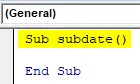
- Definieren Sie eine Variable, um das Ergebnis zu speichern. Aktuelles Datum ist eine Variable als Datumstyp, um das Endergebnis zuzuweisen.
Code:
Sub subdate () Dim currentdate As Date End Sub
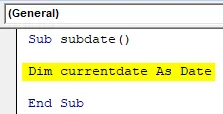
- Um drei Wochen von '28 / 3/2019 'abzuziehen, wird die Formel angewendet. DateAdd ("ww", -3, "28/3/2019")
Code:
Sub subdate () Dim currentdate As Date currentdate = DateAdd ("ww", -3, "28/3/2019") End Sub
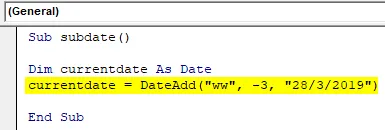
'-3' gibt an, dass die Subtraktion "ww" das Intervall ist, in dem Wochen bearbeitet werden sollen.
- Die Formel wird angewendet und das Ergebnis im aktuellen Datum gespeichert.
Code:
Sub subdate () Dim currentdate As Date currentdate = DateAdd ("ww", -3, "28/3/2019") MsgBox-Format (currentdate, "dd-mm-yyyy") End Sub
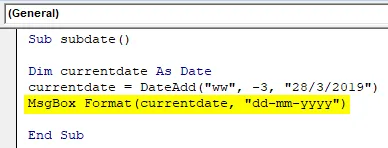
- Das Ergebnis nach Abzug von drei Wochen vom angegebenen Datum wird unten angezeigt.
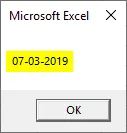
Dinge, an die man sich erinnern sollte
- Das in der Formel angegebene Intervall und Datum werden in doppelten Anführungszeichen angegeben.
- Wenn Sie das Wochentagsintervall "w" verwenden, arbeitet es ähnlich wie das Intervall "d", da der Wochentag 1 = Sonntag, 2 = Montag usw. in berechnet. So werden die Feiertage gezählt, auch wenn Sie Wochentage verwenden.
- Der Ausgang wird entsprechend den Datumsformateinstellungen auf Ihrem System angezeigt. Verwenden Sie das Format zusammen mit einem Meldungsfeld, um das Ergebnis im gewünschten Format zu drucken.
- Verwenden Sie in der VBA-Funktion DateAdd die Zahl als negativ, um eine Subtraktion zwischen Datumsangaben durchzuführen.
Empfohlene Artikel
Dies ist eine Anleitung zur Excel VBA DateAdd-Funktion. Hier werden die Beispiele der VBA DateAdd-Funktion zum Hinzufügen und Subtrahieren von Tagen, Monaten und Jahren zum angegebenen Datum sowie praktische Beispiele und herunterladbare Excel-Vorlagen erläutert. Sie können auch unsere anderen Artikelvorschläge durchgehen -
- Wie verwende ich die Datumsfunktion in VBA?
- Datumsformat in Excel VBA
- Was ist die VBA-Zeit in Excel?
- Datumsformel in Excel mit Beispielen